یادداشت برداری از زمانهای خیلی دورتر به صورت کاغذ و قلم وجود داشته، اما حالا با پیشرفت دنیای تکنولوژی خیلی از چیزهایی که قبلاً به صورت فیزیکی از آنها استفاده میکردیم، به دنیای مجازی و تلفنهای همراه منتقل شدهاند که میتواند دسترسی را خیلی راحتتر کند. برنامه های یادداشت برداری یکی از آن مواردی هستند که جایگزین نسخه فیزیکی آن، یعنی نوشتن یادداشتهای روزانه با کاغذ و قلم شدهاند.
یادداشت برداری به صورت مجازی در برنامه ها چه مزیتهایی دارد؟
اصلیترین مزیت این نوع یادداشت برداری، در دسترس بودن آن است. یعنی شما بدون نیاز به حمل هیچ گونه وسیله اضافی، میتوانید در تلفن همراهتان هر چیزی که میخواهید را یادداشت کنید. مرتب بودن یادداشتها هم مزیت دیگری است که با استفاده از اپلیکیشنها به دست میآورید.
یکی دیگر از مزیتهای مهم این است که شما میتوانید با استفاده از برنامه هایی که به سرویس ابری متصل هستند، یادداشت های روزانه خود را در دستگاههای مختلف همگامسازی کنید. یعنی یک یادداشت در گوشی خود ثبت میکنید و آن یادداشت در تمامی دستگاههایی که حساب کاربری شما را دارند هم نمایش داده میشود و قابل ویرایش است.
کدام برنامه یادداشت برداری روزانه برای من مناسبتر است؟
مثل خیلی از حوزههای دیگر در این حوزه هم کمپانیهای متفاوتی برنامه یادداشت برداری خود را منتشر کردهاند، از گوگل و مایکروسافت گرفته تا شیائومی و سامسونگ. برای انتخاب برنامه یادداشت برداری میتوانید به مقاله 4 اپلیکیشن برتر یادداشت برداری هم مراجعه کنید. اما در کل برنامه یادداشت برداری پیش فرضی که روی گوشی شما نصب است میتواند یکی از بهترین انتخابها باشد. به عنوان مثال برای گوشیهای سامسونگ، Samsung Notes میتواند جزو بهترین گزینهها باشد، زیرا با رابط کاربری گوشیهای سامسونگ یعنی One UI هماهنگ است.
اما در این مقاله قصد داریم برنامه یادداشت برداری گوشیهای شیائومی یعنی MIUI Notes را معرفی کنیم.
نکته: اپلیکیشن MIUI Notes تنها روی گوشیهای شیائومی وجود دارد و قابل نصب روی دیگر گوشیها نیست، به همین دلیل نیازی به دانلود و نصب برنامه هم نیست و آن به صورت پیشفرض روی گوشیهای شیائومی نصب است.
برنامه یادداشت برداری روزانه MIUI Notes
این برنامه به صورت پیش فرض روی گوشیهای شیائومی نصب شده است و معمولاً در پوشه Tools قراردارد و با نام Notes میتوانید آن را مشاهده کنید.

در صفحه اصلی برنامه دو تب وجود دارد، تب سمت چپ مربوط به یادداشت ها و تب سمت راست مربوط به چک لیست است.
در تب یادداشتها برای ایجاد یک یادداشت جدید روی گزینه + ضربه بزنید، در کادر Title عنوان یادداشت را وارد کنید. داخل کادر پایین هر چیزی که بخواهید میتوانید یادداشت کنید. با زدن گزینه Create a mind map میتوانید یک یادداشت با چند زیر عنوان را بنویسید. در بخش بالا هنگام تایپ کردن گزینههای Undo و Redo قراردارند که اگر اشتباهی کردید، با استفاده از آنها میتوانید تغییرات خود را به حالت قبلی یا بعدی برگردانید. در حالت عادی گزینههای اشتراکگذاری نوت به صورت متن یا عکس و گزینه تغییر پوسته یادداشت نیز وجود دارد.
امکانات پیشرفتهتر
با کلیک بر روی گزینه 3 نقطه چند گزینه دیگر هم وجود دارد:
- با Reminder میتوانید برای یادداشتتان یک یادآور تنظیم کنید که با یک زنگ هشدار به شما اعلان میدهد.
- با استفاده از گزینه Hide، یادداشت پنهان خواهد شد.
- گزینه Place on Home screen هم یادداشت را به صفحه اصلی گوشی افزوده خواهد کرد.
- با آپشن Move to هم میتوانید یادداشت را به یک پوشه دیگر منتقل کنید.
در کادر پایین هم 5 گزینه وجود دارد که به ترتیب از سمت چپ بررسی میکنیم:
- اولین گزینه برای گرفتن ویس و قراردادن آن در یادداشت است که اگر با متن راحت نیستید، میتوانید با صوت چیزی را به یادداشت بیافزایید.
گزینه دوم برای افزودن عکس به یادداشت است. - با گزینه سوم میتوانید با قلمهای متفاوت به صورت دستی چیزی را بکشید یا متنی را بنویسید. این بخش از برنامه، قلمهای متنوع و امکانات جالبی را برای یادداشت برداری در اختیار شما قرار میدهد.
- با گزینه چهارم میتوانید یک چک لیست ایجاد کنید.
- با کلیک بر روی گزینه آخر که با نماد T مشخص شده میتوانید قالب متنهایتان را تغییر دهید. یعنی به ترتیب: هایلایت کردن متن، بزرگ کردن و کوچک کردن سایز متن، بولد کردن متن، ایتالیک کردن، اضافه کردن خط به زیر متن، ایجاد Bullets و وسط چین یا چپ چین کردن متن.
در تب Check List شما میتوانید چندین چک لیست مختلف ایجاد کنید، یک عنوان برای آن در نظر بگیرید و کارهایتان را بعد از انجام تیک بزنید، بعد از انجام تمامی عنوانها یک چک لیست به طور کامل تکمیل میشود و به پایین لیست فرستاده میشود.
تنظیمات برنامه MIUI Notes
در بخش تنظیمات در کادر Style میتوانید سایز فونت و نحوه ترتیب نمایش را تنظیم کنید. در بخش Quick Features که یکی از قابلیتهای منحصر به فرد این اپلیکیشن است با گزینه Quick notes یک آیکون خط کوچک به سمت چپ گوشی اضافه میشود که با درگ (drag) کردن آن به سمت راست میتوانید یادداشت ها را در هر برنامه دیگری هم مشاهده کنید و آنها را ویرایش کنید که قابلیت بسیار خوبی محسوب میشود.
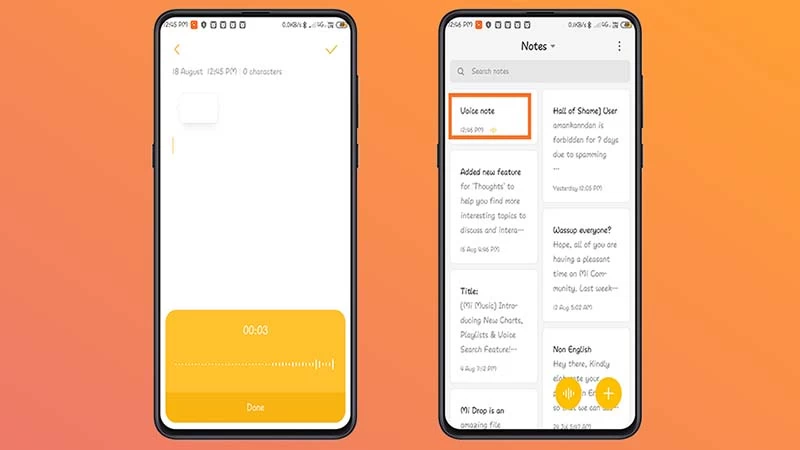
با گزینه Excerpt reminders، اپلیکیشن لینکهایی که کپی کردهاید را به صورت یک پیشنهاد به شما نمایش داده میشود. اگر بر روی آن کلیک کنید، آن را به صورت یک یادداشت در یک کادر با عنوان Excerpt در اپلیکیشن ذخیره میکند. در کادر بعدی با زدن تیک گزینه High-priority reminders حتی اگر گوشی در حالت سایلنت یا «مزاحم نشوید» باشد، اپلیکیشن میتواند اعلانها را به شما نمایش دهد و صدا پخش کند.
نسخه وب MIUI Notes برای استفاده در کامپیوتر
یکی از مزیتهای این اپلیکیشن قابلیت همگامسازی و داشتن نسخه وب است که استفاده را خیلی بهتر و راحتتر میکند. برای ورود به نسخه وب کافی است وارد لینک Xiaomi Cloud و MI Account خود شوید. سپس به چندین سرویس از شیائومی دسترسی خواهید داشت که شامل گالری (عکسهایی که در سرویس ابری شیائومی آپلود کردید)، Find device، Massages، Contacts، Notes، Recordings و Settings میشود.
با کلیک بر روی Notes دقیقاً همان یادداشتهایی که در گوشی داشتید را اینجا هم مشاهده میکنید و همان امکانات ویرایشی را نیز خواهید داشت. نسخه وب میتواند به شما این امکان را بدهد تا در هر دستگاه دیگری هم به نوشتههای خود دسترسی داشته باشید. تنها کافی است وارد حساب کاربری خود شده باشید.
جمع بندی
در این مقاله برنامه یاداشت برداری روزانه پیشفرض گوشیهای شیائومی، یعنی MIUI Notes را معرفی کردیم. شما هم اگر از برنامه مناسبتری برای یادداشت های روزانه خود استفاده میکنید، در بخش نظرات با ما در میان بگذارید.

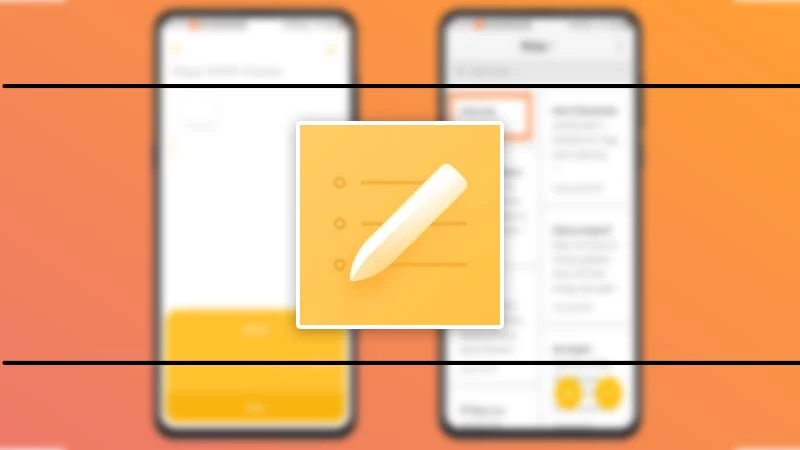


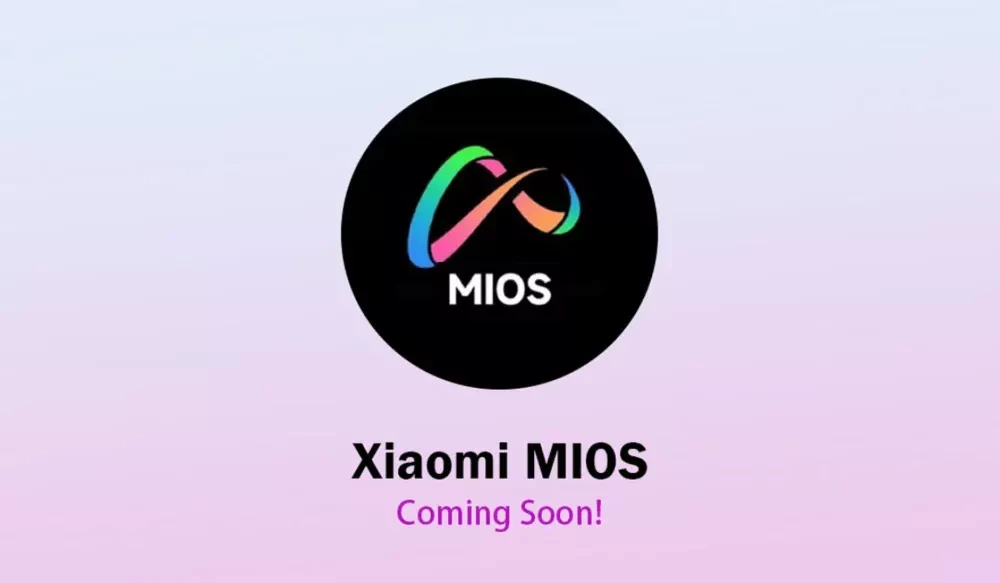
ببخشید یه سری یادداشت رو پنهان کردم ولی نمیدونم چطوری از حالت پنهان خارجشون کنم میشه راهنمایی کنین
سلام، توی برنامه وقتی میخوام بنویسم حرف اول که مینویسم و ادامه میدم حرف بعدی به حرف اول نمیچسبه، علت چیه؟؟ مثلا اینجوری میشه مثلا کتاب
سلام هر موقع برنامه نوت باز میکنم گوشیم کلا هنگ میکنه خاموش میشه دوباره روشن میشه ،خیلی لازمش دارم اگه زحمتی نیست راهنمایی کنید
سلام
من چگونه می توانم در برنامه نوت شیامی . بخش های شخصی نوت را قفل کنم .
لطفا لطفا جواب بدید
سلام
من گوشی قبلیم سامسونگ بود ک تمام اطلاعاتم داخل سامسونگ نوت بود الان شیائومی گرفتم ولی هر کار میکنم نوت ها منتقل نمیشن میتونید راهنمایی کنید
سلام و خدا قوت
آیا امکانش هست که تاریخی که پایان نکته برداری ها نوشته میشه که آخرین بار چه زمانی این متن خونده شده یا نوشته شده رو تغییر داد یا پاک کرد؟؟؟؟
سلام
من یکی از یادداشت هامو مخفی کردن الان برای دسترسی بهش ازم الگو میخواد که من اصلا یادم نمیاد همچین چیزی رو تعیین کرده باشم باید چیکار کنم؟
سلام، در همون بخشی که پترن رو وارد میکنید، پایینش قسمت فراموشی پسورد هست، میتونید وارد حساب شیائومی خودتون بشید و پترن رو بازیابی کنید
چجوری چیزی که هیدن کردم رو باز ببینم ؟
سلام اگه میشه منو راهنمایی کنید
من روی یکی از نوت های خودم رمز گذاشتم و الان Hide شده و نیست توی صفحه اصلی چیکار کنم
سلام
صفحه نوت رو به سمت پایین بکشید، پسوردی که قبلا مشخص کردید رو بزنید و به نوتهای هاید دسترسی پیدا میکنید
سلام،من یه تعداد یادداشت تو گوشیم داشتم که هرچندروز همگام سازی هم میکردم،ولی گوشیمو گم کردم،ایا راهی هست بتونم بازیابی کنم؟
رو گوشیه جدیدم جیمیل رو میزنم هم چیزی نمیاره،لطفا اگه میشه راهنمایی کنید🙏
سلام
بار اولی که یک یادداشت را ایجاد می کنم بدون هیچ مشکلی ذخیره می شود ولی بار دومی که آن را باز می کنم و می بندم یادداشت پاک می شود.
مشکل چیست؟
من هم دقیقا همین مشکل رو دارم که یادداشت هام بدون اینکه کاریش بکنم پاک میشه دقیقا چه کاری باید بکنم تا حذف نشه لطفا بگید ممنون میشم🥲
سلام خسته نباشید .گوشی شیائومی نوت ۱۰s دارم ،در یادداشتها متنی داشتم که برای کسی میخاستم بفرستم و به جای اینکه کپی کنم دستم خورد و یه متن دیگه جای گذاری متن اولی شد . متن اولیم نیست میشه راهنمایی کنید از کجا متن اولی و بیارم؟ خیلی برام مهمه متنش؟؟
سلام، شما یک متن دیگه رو جای متن فعلی گذاشتید و اون پاک شد
اگر شما برنامه نوت رو با کلود شیائومی سینک کرده باشید و یک نوت (کل یک نوت رو نه متن داخلش رو) رو پاک کنید، از طریق کلود میتونید بازیابی کنید ولی این که داخل نوت یک تغییری ایجاد شده و متنی تغییر کرده رو نمیشه بازیابی کرد
سلام، برنامه از روی صفحه اصلی پاک شده ولی در تنظیمات در لیست برنامه های سیستمی حذف شده قرار نگرفته و در مدیریت برنامه ها اطلاعات برنامه وجود داره.چطوری دوباره بیارمش روی صفحه اصلی؟
سلام، اگر برنامه از صفحه هوم پاک شده، تو منوی برنامهها هست، از اونجا میتونید برنامه رو بکشید بیارید روی صفحه اصلی
در منوی برنامه ها هم نیست
سلام، در قسمت تنظیمات هوم اسکرین، مدل نمایش هوم اسکرین رو کلاسیک انتخاب کنید، همه برنامهها تون رو در صفحه اصلی نشون میده
چگونه نوشته های خود را که قفل کردیم را پیدا کنیم
سلام، در بخش نوت از بالا انگشتتون رو روی اولین نوت بزارید و بکشید به سمت پایین؛ این جوری به بخش نوتهای مخفی شده دسترسی دارید، البته در این مرحله باید پترنی که از قبل برای بخش مخفی گوشیتون تعریف کردید رو وارد کنید تا به نوتها دسترسی داشته باشید
سلام
چگونه یک کلمه یا جمله رو در نوت رنگی بنویسم
ممنون اگ جواب بدین
ببخشید وقتی نوت رو هاید میکنم از کجا برش گردونم؟لطفا جواب بدید
سلام، روندش مشابه با برگرداندن عکسهای هاید هست، در برنامه نوت انگشتتون رو از وسط صفحه به سمت پایین بکشید، اگر قبلا پسوردی تعیین کرده باشید اینجا باید وارد کنید و بعد به نوتهای هاید دسترسی پیدا میکنید، در آخر باید گزینه unhide رو برای نوت مورد نظر بزنید
به نظرتون شیاومی بهتر از سامسونگه؟ از نظر امکانات میگم